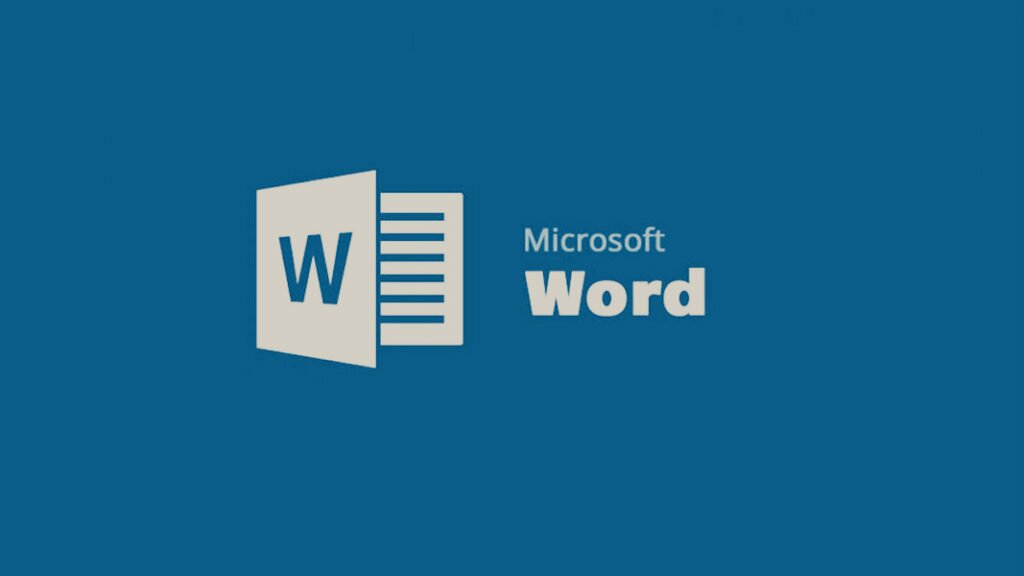 При помощи инструмента по созданию таблиц значительно упрощается обработка значительных объемов информации. Важный нюанс – быстрая переноска такого формата в табличный процессор Excel. Но для этого знание как переворачивать таблицы в Ворде остается необходимым условием.
При помощи инструмента по созданию таблиц значительно упрощается обработка значительных объемов информации. Важный нюанс – быстрая переноска такого формата в табличный процессор Excel. Но для этого знание как переворачивать таблицы в Ворде остается необходимым условием.
Ниже мы подробно разберем особенности такого приема, как переворот. Сложность заключается в том, что осуществление в текстовом редакторе Word смещения на 90° или в вертикальное положение не предусмотрено по умолчанию. Чтобы добиться желаемого результата, есть один довольно хитроумный способ. Мы воспользуемся возможностями функции «Текстовое поле» для вордовских версий 2013 и 2016 или «Надпись» для 2007 и 2010.
Как выполняется переворот
Подобное действие выполняется в определенной последовательно, которое требуется тщательно соблюдать. Для начала следует войти во вкладку «Вставка» и кликнуть по клавише текстового поля или «Надпись». Нам понадобится для работы вариант простой надписи.

На расположенном ниже скриншоте видна рамка, которая открывается в результате этой операции. В самой рамке откроется установочный текст, который просто удаляется простым выделением мышки с последующим устранением.

Все дальнейшее выглядит достаточно просто. После очистки рамки пользователь размещает в ней требуемое изображение, текстовый фрагмент или таблицу. Достоинство рассматриваемого элемента состоит в том, что его удобно расположить в каком-либо месте нашего документа. Но, самым важным для нашего случая, является доступ к функции изменения размеров рамки и ее вращения вокруг собственной оси.
Вот мы и подошли к логическому выводу в результате знакомства с подобным приемом – скопировав и поместив таблицу вовнутрь полученной рамки, можно перевернуть ее в нужное для нас положение. Итогом выполненной работы станет конструкция, идентичная той, которая представлена на следующем скриншоте.

Дальше приступаем к непосредственному этапу переворота таблицы вместе с полученной рамкой. Нажимаем левой кнопкой мышки по расположенной над рамкой отметкой зеленого цвета. Не отпуская кнопку делаем движение в левую или правую сторону. Вот так просто выполняется переворот под любым углом до того момента, когда таблица окажется расположится так, как нам требуется.

Самый востребованный вариант переворота – это перемещение на под прямым углом на 90°. Для правильного выполнения этого мероприятия сначала зажимаем клавишу SHIFT. При этом перемещение происходит только на определенный угол, что значительно упрощает установку рамки с размещенной внутри таблицей строго в вертикальном положении. Результат можно увидеть на следующей картинке.

Саму полученную конструкцию достаточно легко настраивать под определенные требования, необходимые конкретному пользователю. Чтобы правильно сделать это, достаточно произвести выделение рамки мышкой, а затем открыть функционал вкладки «Формат».

В этом месте доступны корректировки положения конструкции, внешнего вида нашей рамки, формат обтекания вокруг нее текста, а также ряд других возможностей настройки.
Переворачивание текста во внутренней части таблицы
Необходимость повернуть текстовую часть внутри конструкции возникает нередко. Но выполнить данную операцию намного легче, чем произвести переворот всей таблицы. Первый шаг – это выделение определенных ячеек, в которых располагаются необходимые текстовые фрагменты. Затем производим переход на вкладку «Макет». И завершаем процесс кликом по окошку «Направление текста».

Правильно выполнив указанное действие, не составит труда создать таблицу с перевернутым в вертикальное положение текстом. Увидеть результат можно на следующей картинке.

Важно помнить о том, что использование данной функции не предусматривает обязательного переворачивания всей текстовых компонентов в таблице. При необходимости производится корректировка только в обозначенных вами ячейках.
Теперь у вас не должно возникать затруднений при создании таблиц с большим количеством столбцов, когда они не помещаются на странице. Рассмотренная схема переворачивания значительно облегчит работу пользователям, которым приходится много работать с методическими и техническими документами, создавать большое количество текстовых материалов и обрабатывать значительные объемы информации.
В самом функционале Ворд заложено немало скрытых возможностей, которые при грамотном использовании помогают без особых усилий решить многие проблемы. Важно только подходить к этим процессам очень аккуратно и четко соблюдать последовательность всех шагов при их выполнении.